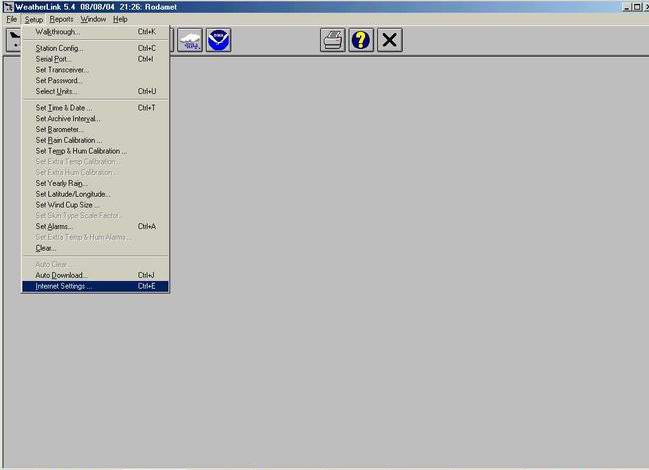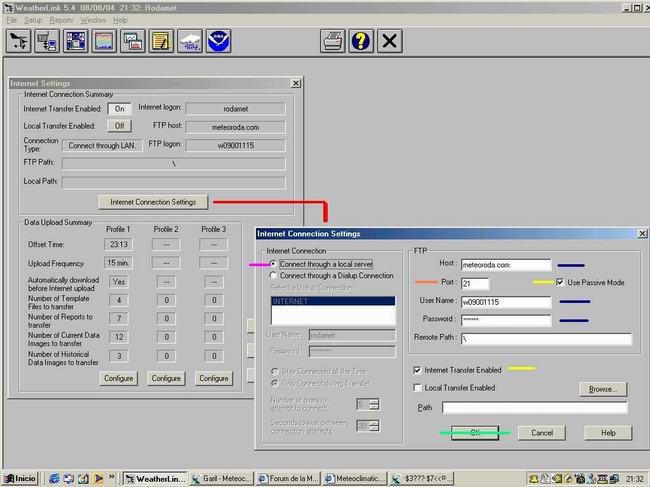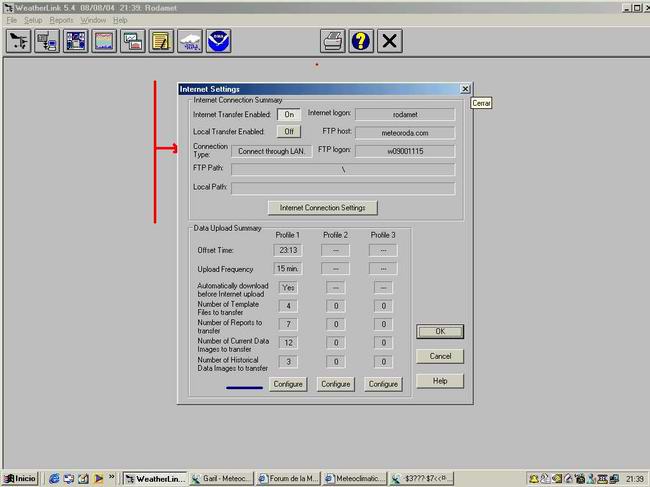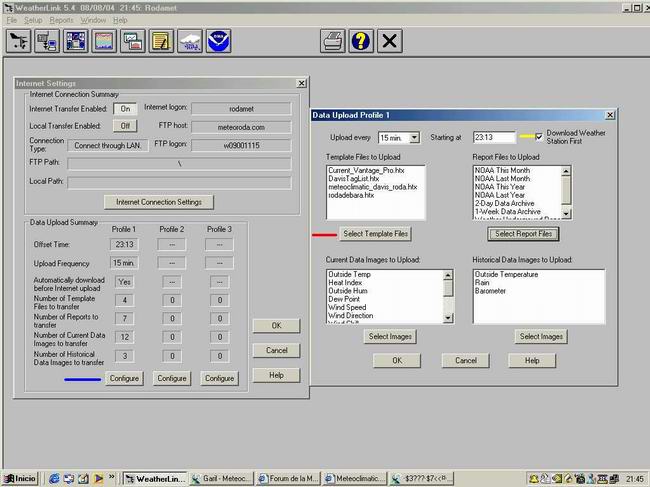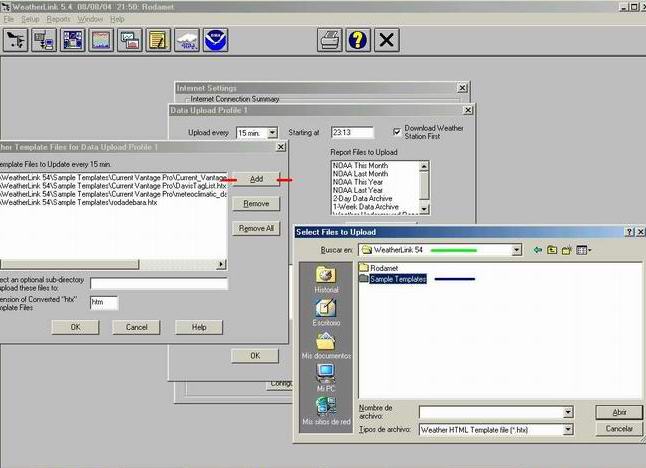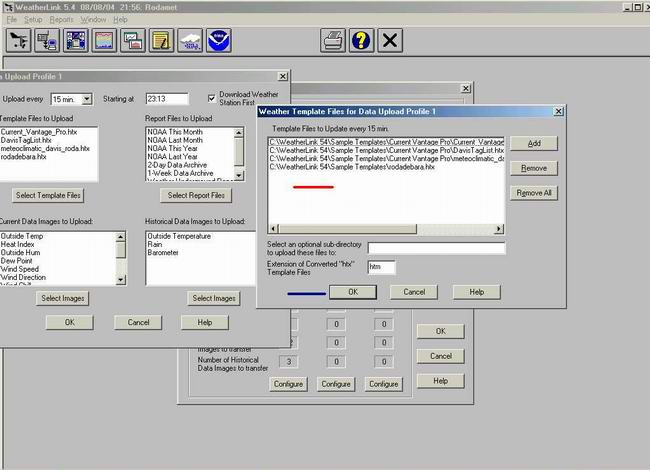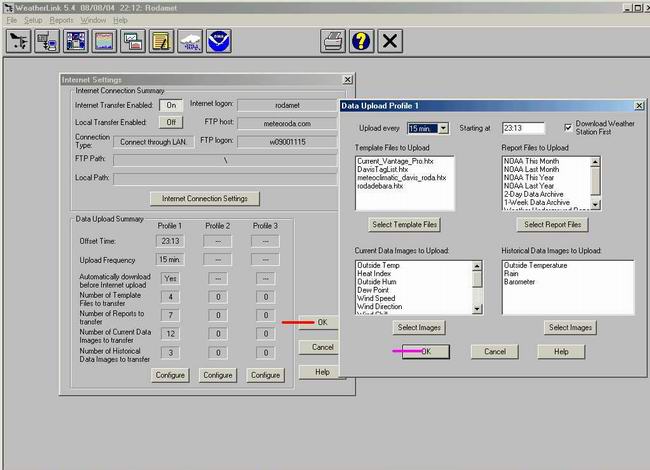Te recordamos que esta Wiki está abierta a que, todos los usuarios, puedan editar artículos
Para ello debes estar registrado como usuario de Codex-Meteoclimatic
Solo tienes que enviar un email a [email protected]
indicando el nombre de usuario que quieres usar
Para ello debes estar registrado como usuario de Codex-Meteoclimatic
indicando el nombre de usuario que quieres usar
Configuración WL para Meteoclimatic
Mediante este tutorial podrás configurar el Weatherlink para poder enviar tus datos a Meteoclimatic. Weatherlink está disponible sólo para estaciones de Davis Instruments.
Antetodo, guarda la plantilla llamada "meteoclimatic.htx" que te has descargado desde "Mis estaciones" en la carpeta "Sample Templates" del Weatherlink. En el menú superior del WL pulsa sobre "Setup" y selecciona "Internet Settings".
En la opción "Internet transfer enabled" pulsa el botón a su derecha para activarlo y dejarlo en "On" Pulsa sobre "Internet Connection Settings". Selecciona las opciones: - Connect through a local server - Use passive mode - Internet Transfer Enabled Configura los datos de tu servidor FTP para ejecutar las transferencias de datos a Internet. Para ello debes tener a mano los datos de tu proveedor. En "Host" debes introducir el nombre del servidor FTP de tu proveedor. Bajo "Username" y "Password" debes indicar el nombre de usuario y contraseña, respectivamente, para acceder a tu servidor FTP. Indica en "Remote path" el directorio del servidor en el que se publican los archivos visibles para la web --según el servidor puede ser "/" o "/httpdocs" u otros; consulta la documentación de tu servidor. Escribe la ruta sin las comillas.
Después de pulsar sobre "OK" cerrará la ventana y regresará a la ventana principal de configuración donde podrás observar los cambios hechos anteriormente (color rojo). Pulsa sobre "Configure" en "Profile 1". Si tuviéramos más estaciones para un mismo WL habría que configurar "Profile 1" y "Profile 2".
Una vez hecho clic sobre "Configure" se abrirá otra ventana de configuración dividida en 4 casillas. Marca la opción "Download Weather Station First" y luego pulsa sobre el botón "Select Template Files".
Pulsa sobre "Add" en la nueva ventana. Busca la plantilla "meteoclimatic.htx" que has guardado al principio en la carpeta "Sample Templates".
La plantilla seleccionada anteriormente deberá aparecer en la lista según se muestra. Si es así, pulsa sobre "Ok".
Un vez finalizado el paso anterior presentará de nuevo esta ventana donde deberás configurar el tiempo de envío de datos a Internet. Selecciona un intervalo de 15 minutos; Meteoclimatic actualiza sus datos cada 15 minutos, con lo que incrementar este tiempo es inútil y sólo puede ocasionar problemas de congestión de la red.
Una vez finalizado, pulsa sobre los botones "Ok" de las ventanas que quedan abiertas. La configuración de WL ha finalizado.
Recuerda volver a la configuración de tu estación en Meteoclimatic y rellenar el campo "URL de la plantilla" con la dirección completa en la que reside la plantilla en tu FTP.